版权声明:博主原创/资料整理,转载请注明出处!!
LiveTemplate的详细使用教程如下:
-
打开 IntelliJ IDEA软件;
-
点击左上角File选项,找到Settings并单击;
-
在Settings左上角有搜索框,输入live后,会出现如下界面;
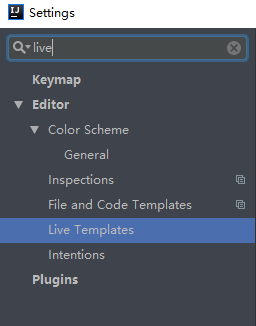
-
然后我们在右边选中Groovy,可以看到下方有一些系统定义的模板;接着我们找到右边的 + 并单击,选择Live Template;

就会出现如下界面:

-
Abbreviation 填写是撸代码时的搜索词(比如我们想打String,就可以写St,然后会出现候选框,再enter一下就出现了String;这里的St就是软件定义String这个模板的Abbreviation),填写的搜索词不要和系统的变量名接近以造成不必要的麻烦,Description填写的是模板描述 (自定义即可),Template text填写模板,下面我们就新建一个Logger方法的模板:

-
我们填写好Abbreviation、Description和Template text后,可以看到在界面最下方有个黄色感叹号,这是提示我们选择这个模板使用的场景,因为Logger方法用于java中,所以在这里我们单击Define,选中java,如图:

-
由于我们编写的Logger方法的模板中
private static Logger logger = LoggerFactory.getLogger($CLASS_NAME$.class);
用到了$CLASS_NAME$;因此,我们需要单击Edit Variables,如图:

| Name | Expression | Default value | Skip if defined |
|---|---|---|---|
| 定义的$……$ | 为变量赋值 | 默认值 | 使用时光标是否跳过$……$这个位置 |
单击Expression,选中className(),然后勾选Skip if defined,然后一直点击OK。

8. 最后,如何使用:在一个类下面输入psl后enter,如图:
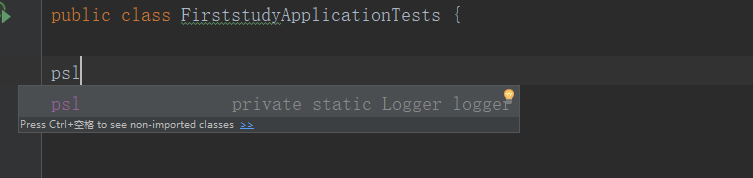

- 举一反三,现在大家就可以自己去定义模板啦!补充一点,大家可以自己新建一个模板group,如下图中的 方法 就是选择Template Group创建的,至此,相信大家应该会使用IntelliJ IDEA软件中的LiveTemplate功能了,赶紧偷偷的制作一些模板,愉快的撸代码去吧!!!
